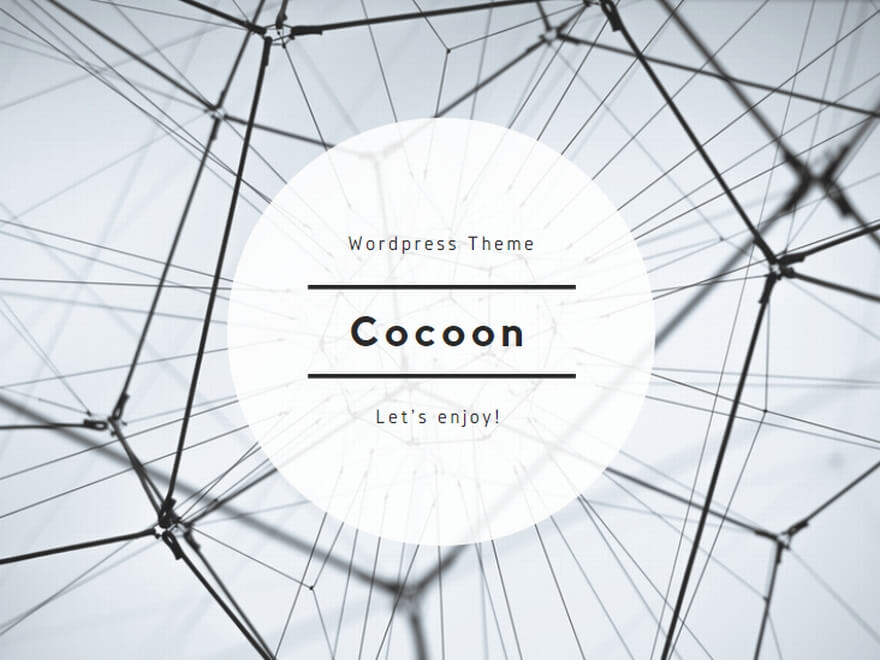季節柄、花火が多い時期ではありませんが、昨日私の住んでいるところでは花火大会があり、iPhone 4Sで花火を撮るために持って行きました。これから直近で花火が見れるとしたら、ディズニーランドとか、どこかの年末年始のカウントダウンイベントとかでしょうか。この操作はiPhoneのカメラの仕様が変わらない限りは大丈夫で、覚えておくと忘れないと思うのでぜひ花火の撮影の際には試してみてください。
季節柄、花火が多い時期ではありませんが、昨日私の住んでいるところでは花火大会があり、iPhone 4Sで花火を撮るために持って行きました。これから直近で花火が見れるとしたら、ディズニーランドとか、どこかの年末年始のカウントダウンイベントとかでしょうか。この操作はiPhoneのカメラの仕様が変わらない限りは大丈夫で、覚えておくと忘れないと思うのでぜひ花火の撮影の際には試してみてください。
新しい情報は以下にあります。
● iPhone 6で花火撮影 ? iPhoneアプリや小道具を使って花火の撮影にチャレンジ
● iPhone 6で花火撮影 ? Slow Shutter Camを使った打ち上げ花火を綺麗に撮る方法
撮影の際にiPhoneのフラッシュはオフにしましょう。
まず花火大会で写真を撮る時に絶対に必要なことは、フラッシュを使わないことです。花火大会で花火をケータイで撮影する人が結構パシャパシャフラッシュを使いながら写真を撮ってうまく写らないと言っている人がいますが、iPhoneでも同様で、フラッシュをONまたはAUTOにしておくといろんな反射光があったりでうまくいきません。花火に来ている人を撮るのであれば必要ですが、そうでなければフラッシュはOFFで撮影しましょう。
なるべくiPhoneを固定して撮影しましょう。
これは普通のカメラでも同様ですが、なるべく固定して撮るのが良いです。以下のようなiPhoneを固定して三脚に付けるものも出ているのでそれでやるのも良いですし、あとは木にもたれかかって固定したり、撮影時に息を止めて撮るのも手かもしれません。
こういう固定するアイテムも売られています。
売り上げランキング: 23,779
売り上げランキング: 2,242
売り上げランキング: 2,369
花火を撮影するときにはAE/AFロックで行いましょう。
 iPhoneのカメラの進歩はすごくて、高速撮影ができるようになりましたが、オートフォーカス部分ではやはり時間がかかるところがあり、花火など動いているものの撮影に関しては、ただシャッターボタンを押して撮るだけではフォーカスが合うまでに時間がかかるため、ここ!というタイミングでシャッターボタンをタップしてもうまく撮れず、左のようなボケボケの写真になってしまいます。
iPhoneのカメラの進歩はすごくて、高速撮影ができるようになりましたが、オートフォーカス部分ではやはり時間がかかるところがあり、花火など動いているものの撮影に関しては、ただシャッターボタンを押して撮るだけではフォーカスが合うまでに時間がかかるため、ここ!というタイミングでシャッターボタンをタップしてもうまく撮れず、左のようなボケボケの写真になってしまいます。
シャッターボタンは離してシャッターが切れるのでシャッターチャンスを逃したくないときはシャッターボタンをタップしておいて撮るタイミングで指を離すというのも手ですが、常にオートフォーカスが動いている花火ではあまり役に立ちません。
下の写真がiPhoneのカメラで花火の写る画面上を長押ししてできるAE/AFロックで花火を撮っています。これはiPhone 4Sだけの機能ではなくiOS 5になった時に使えるようになったのでiPhone 4でも使えます。そんなに近くに寄れなかったので小さいですが、うまくピントあってると思います。最初の花火の数発でiPhoneのカメラの画面を長押ししてAE/AFロックしてから後はそのまま撮影しています。
あと写真だけでなくムービーもiPhone 4SではフルHDで撮れるということで撮影してみました。YouTubeにアップするとHD(720p)になってしまいますが、なかなか綺麗です。花火撮るのに楽なのはムービーですね(笑)こちらもカメラを起動して画面の長押しでAE/AFロックができるのでそれで撮るときれいに撮れると思いますので花火を撮る時にはお試しを。